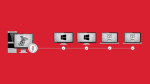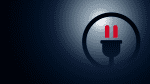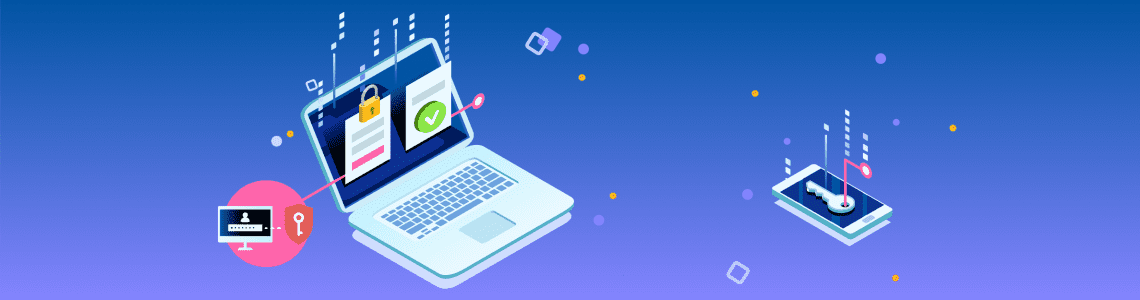
Zugangskontrolle mit Parallels Desktop Business Edition umsetzen
Freie Mitarbeiter, Home-Office-Kollegen oder externe Berater benötigen Zugang zum Firmennetz, damit sie ihre Arbeit erledigen können. Es ist Aufgabe der IT, diese Zugänge im Sinne maximaler Produktivität bereit zu stellen. Gleichzeitig müssen natürlich auch andere vitale Interessen des Unternehmens gewahrt bleiben: Sicherheit und Compliance. Deshalb ist eine effektive Zugangskontrolle zu den internen Systemen essenziell für alle Unternehmen, die mit Freelancern oder Remote-Mitarbeitern operieren. Virtualisierung ist eine gute Möglichkeit, um externen Ressourcen einen sicheren, kontrollierten Zugang zu verschaffen. Es entkoppelt System und Anwendungen vom User und erlaubt der IT maximale Kontrolle.
Parallels Desktop Business Edition bietet der IT die Möglichkeit, virtuelle Maschinen für externe Mitarbeiter aufzusetzen. Dies hat den Vorteil, dass diese Systeme volle Produktivität ermöglichen und gleichzeitig von Hardware und Personen entkoppelt sind. Admins können beliebig Systeme aufsetzen und wieder löschen. Parallels Desktop bietet dabei sogar die Möglichkeit, VMs mit Verfallsdatum anzulegen. Dies ist die ideale Lösung für einen temporären Zugang zu internen Systemen für freie Mitarbeiter und für externe Dienstleister, die nur für einen begrenzten Zeitraum Zugriff erhalten sollen. Dank einer solchen zeitlichen Begrenzung laufen Unternehmen und IT nicht Gefahr, dass die Anzahl der Zugangsberechtigten zu vertraulichen Daten unübersichtlich wird und Datenschutzverstöße zu befürchten sind. Gemeinsam mit Parallels Access sind solche zeitlich befristeten VMs also eine ideale Möglichkeit, „Externen“ einen vollwertigen Remote-Zugang auf Zeit zu verschaffen – ganz unabhängig von der Hardware.
VMs mit Ablaufdatum erstellen
Um eine VM in Parallels Desktop für Mac Business Edition automatisch verfallen zu lassen, muss diese zunächst unter „Konfigurieren – Sicherheit“ mit einem Passwort verschlüsselt werden. Ist die VM verschlüsselt, kann der Admin hier auch das „Ablaufdatum“ festlegen und mit einem Passwort absichern. Zusätzlich hinterlegt die IT hier ebenfalls die Kontaktdaten. User erhalten einen Warnhinweis, dass ihre VM bald ablaufen wird. Falls notwendig, kann der User die IT kontaktieren und um eine Verlängerung seines Zugangs bitten.
Mehr über die Verwendung von Parallels Desktop für Mac Business Edition erfahren Sie hier und eine kostenlose Testversion können Sie hier herunterladen.
Mehr erfahren:
Parallels Blog | Awesome Remote Office
Parallels Access | testen